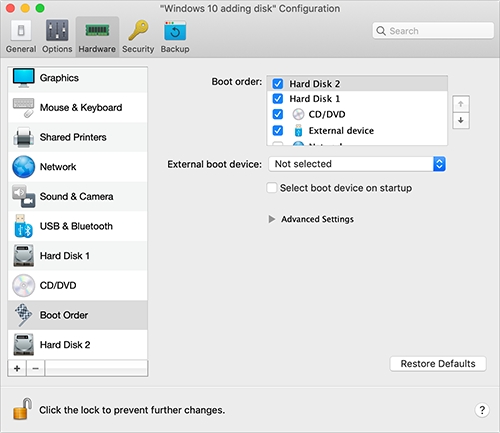仮想マシンに物理ディスクを内部接続する
Last updated
Last updated
Parallels Desktop では、物理ハードディスクを内部ディスクとして仮想マシンに直接接続することができます。この方法で、新規または既存の仮想マシンに物理ディスクを追加できます。
新規の仮想マシンに物理ディスクを直接接続するには、次の手順を実行します。
外付けディスクを USB で Mac に接続する。
新規に仮想マシンを作成する場合、必ず [インストール前に設定をカスタマイズする] を選択してください。
仮想マシンの構成が開いたら、[ハードウェア] を選択し、[追加] ボタンをクリックして、 [ハードディスク] を選択します。
[タイプ] メニューから [物理ディスク] を選択し、[ロケーション] メニューから追加するディスクを選択し、[OK] をクリックします。
仮想マシンの構成に物理ディスクが表示されます。そのデータを使って作業する場合、そのままにしておいてください。仮想マシンが起動すると、他の仮想マシンディスクの隣にこのディスクが表示されます。このディスクから仮想マシンを起動する場合は、[ブート順序] をクリックし、上矢印を使用してこのディスクを [ブート順序] リストの一番先頭に移動させます。
これで、物理ディスクを最初の起動デバイスとして選択すると、仮想マシンがそこから起動するようになります。
既存の仮想マシンに物理ディスクを追加する手順は、上記の手順と非常によく似ています。次の手順を実行します。
外付けディスクを USB で Mac に接続する
仮想マシンがシャットダウンされていることを確認します。動作中の場合、macOS メニューバーの Parallels アイコンをクリックし、[処理] > [シャットダウン] を選択します。仮想マシンがサスペンドまたは一時停止されている場合、仮想マシンをレジュームしてからシャットダウンしてください。
macOS のメニューバーにある Parallels のアイコンをクリックし、[構成] を選択して仮想マシンの設定を開きます。[ハードウェア] を選択し、[追加] ボタン(+)をクリックして 、[ハードディスク] を選択します。
その他の手順は、上記(手順 4 から)と同じです。